×[PR]上記の広告は3ヶ月以上新規記事投稿のないブログに表示されています。新しい記事を書く事で広告が消えます。
AviutlのプラグインでH.265のエンコを試してみました。
まだ開発中のようですが、H.264の2倍以上の圧縮率です。

ニコニコは早速、今年の夏ごろに対応するとのことですが
今現在、Flashプレーヤーも対応してないのに気が早いですねw
ちなみに映像と音声の結合で苦戦していますw
ちゃんと対応しているツールが一つもないのでどうしようもない。。。
今回紹介するのは
FLV1(H.261)または
FLV4(VP6)と
MP3や
WAVE(PCM)形式のファイルを
FLVコンテナに格納する方法です。
要は映像と音声を結合してひとつのflvファイルにするということです。
結合するだけでエンコはしないので無劣化です。
WAVの代わりに
MP3や
AACにも対応してます。(普通はMP3です。 AACだとニコニコにはうp不可。)
検索しても結局やり方が分からず、ツールも無いようで私もできるまでに時間が掛かりました。
不慣れな方法ですが、最終的にffmpegにコマンドを送ることでできることが分かりました。
◆準備1、ffmpeg.exeを
DLする。(解凍してbinフォルダから取り出す 他のは必要ない)
2、ffmpeg.exeを置いたフォルダに下記の内容でbatファイルを作成する。(新規テキスト→コピペ→保存→拡張子を.txtから.batに)
"%~dp0ffmpeg" -i %1 -i %2 -vcodec copy -acodec copy "%~dpn1_out.flv"
pause |
◆結合方法1、対象の動画と音声のファイルを選択する。(ドラッグまたはCtrlキー押しながらクリック)
2、ドラッグ&ドロップでbatに放り込む。
色文字でエラーが表示されていなければこれで結合完了です。
「
ファイル名_out.flv」と名前で出力されます。
WMPでは普通に再生できないかもしれませんが、VLCプレーヤーなどでは再生出来ます。
ちなみにニコニコにうpしたい場合はプレミアム会員である必要があります。(ビットレート制限のため)
プレミアムでも100MBまでなので最長でも10分未満。儲かっている割にケチですねw
拡張子で言うなら「aac→m4a」です。
MP4にする際に映像だけ圧縮して音声は無劣化でくっ付けたい時などに。
aacの分離はtsMuxerなどの適当なソフトで。
私はTSファイルから分離したMPEG2-AACを変換しています。
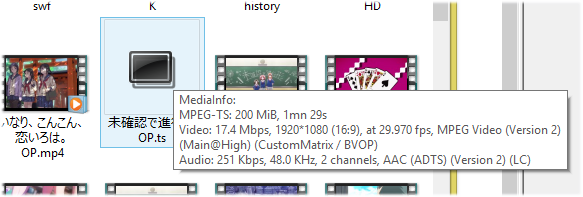
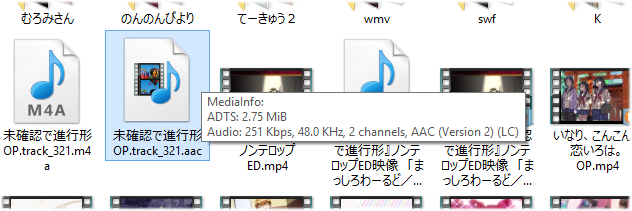 ■変換方法
■変換方法
◆必要なソフトの準備
Yambを
ダウンロードする。(zipファイルなので解凍する)
MP4Boxを
ダウンロードし、解凍(起動)して出て来たMP4Box.exeをYamb.exeと同じ場所に置いておく。
◆変換手順
1.Yambを起動し、左側のEditingをクリック。
2.Click to join supported files.をダブルクリック。

3.変換したいaacファイルをドラッグするかAddボタンから追加する。(追加できない場合は未サポートのファイル)

4.Output欄の出力名は拡張子をm4aにしておいた方が区別しやすい。
5.Nextボタンを押すと変換が始まります。Concatenation complete.と出たら完了。(短い場合は一瞬で完了)
ただし、完全にMPEG4-AACになったわけではなくコンテナの変換をしただけなので
普通のm4aと全く同じように扱うことはできないと思われます。
(MP3gain(AACgain)で音量の調整はできました)
本来はmp4の動画と音声を結合したり分離したりするソフト(GUI)なので
動画が準備できているなら動画も追加して結合しても良いかと思います。
かなり前にYoutubeとかFlashやDirectXを使用していないゲームなどがカクつくという記事を書きましたが、
何故カクつくのかやっとわかりました。
まず普段使用している液晶モニターのリフレッシュレートは大抵60Hzですね。(違うのもありますが)
「リフレッシュレート」というのは"1秒間に画面を書き換える回数"です。
つまり60Hzの場合はディスプレイは"一定の間隔"で1秒間に画面を60回更新しているわけですが、
その"一定の間隔"にアプリ側が合わせられるかが問題なのです。
60Hzの場合、1000ms/60=16.6666...ms なので
16.66..ミリ秒に一度の間隔で画面を更新しています。
要するに
アプリ側がリフレッシュレート(60Hzなら16.66ミリ秒)に合うように描画してくれないと
実際にはいくつか表示されないコマができてしまい、カクついて見えるのです。
つづきを読む
現在は「H.264/AVC」(拡張子はmp4)が主流ですが、
新規格の「H.265/HEVC」というものが開発されているようです。
H.264と何が違うかというと、
圧縮効率が約2倍で画質を落とさずにファイルサイズを半分にできるとのこと。(驚愕)
ですが、現状ではエンコード(圧縮)にかなりの時間がかかるようで
Xeon E5670 2.93GHz(6コア 12スレッド)でフルHD動画をエンコードするのに実時間の約1000倍もかかるそうですww
これでは一般ユーザー向けに実用は無理ですね・・・恐らく時が解決するのでしょうが
一般化するにはまだ数年かかりますかね?
うp主側で使用可否を設定できるのかわかりませんが、時間帯と動画によってはmyソースが使えない時があります。
そんなときはURLを指定の形に書きかえれば使用することができます!
例
http://himado.in/167825
↓
http://himado.in/?id=167825&movie_url=http://***
見ての通りですが一応説明すると、赤い部分が定形、青い部分が動画のURLです。
もし、わざわざmyソースを不可にしているならリンクの削除対策かもしれませんね。
紹介して良かっただろうか・・・w
高スペPCでmp4を再生するならWindows media player 12がオススメです。
VLCやSMなどのフリーソフトや有料ソフトのPowerDVD、WinDVD、Splash Proなど、いろいろ試しました。
度重なる実験の末、結局一番スムーズに再生できたのはWMPでした。
純正のMicrosoft codecでも十分なパフォーマンスでしたが、
サードパーティ製の優秀なフリーコーデックを用いることでさらに再生能力向上!
mp4ファイル(2880x1616 200fps 16.2Mbps)と(1920x1080 60fps 7Mbps)
高スペPC(Core i5 3320M 2.6~3.3Ghz HDG4000)と(Core2Duo P8700 2.5Ghz GMA4500MHD)
にて実験。
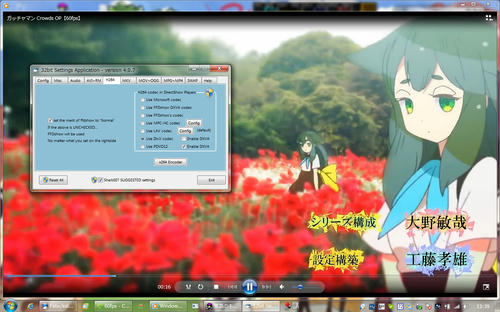
ちなみにWin8でも結果はほぼ変わらずでした。
低スペPCの場合は
こちら
2013/9/1 更新動画ゲッターという拡張機能がすごくイケてるので紹介します。
クロームで再生しているあらゆる動画を保存できるという優れものです。
ファイル形式、サイズ、URLの表示・コピーができてポップアップもできるのでとにかく便利です。
これほどすばらしい物は他に無いですよ!
 ■使い方
■使い方
1、保存したい動画を再生する。
2、アドレスバーの右端に矢印アイコンがでるのでクリックする。
3、出てきたポップアップウィンドウから「ファイルをダウンロードする」をクリックする。
(複数のファイルがある場合は「mp4」「flv」などの動画ファイルを選ぶ)
4、保存先を選んでDL&保存。
※Nosubにある動画をDLするには、次の手順が必要な場合があります。
1、URLをコピーする。
2、新しいタブを開き、URLを貼り付る。
3、Enterキー。
■主な対応サイト
YouTube,niconico,ひまわり動画,Nosub,B9dm,Anitube,Vimeo,Veoh,Youku,JOYSOUND,その他多くの動画サイト■非対応のサイト
ニコニコ生放送
デイリーモーション(DLはできますが分割になってしまいます)
GyaO!
その他RTMP方式が使われているサイト
拡張機能のDLは↓
http://tokyoloader.com/douga-getter/
実験のためにWin8製品版を導入。
IE10でフルHD動画をどの程度の負荷で再生できるか試してみました。

つづきを読む
最終更新 2013/11/30
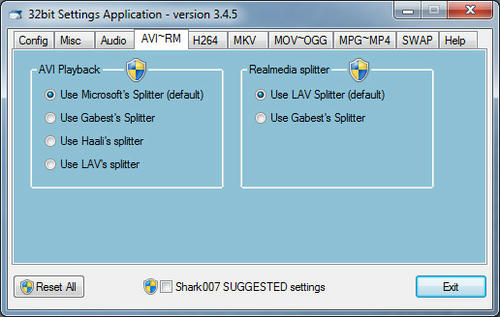
「
ADVANCED Codecs」というソフト、非常に便利です。お勧めです。
インストールするだけで
mp4 | amr | mpc | ofr | divx | mka | ape | flac | evo | flv | m4b | mkv | ogg | ogv | ogm | rmvb | xvid
が再生できるようになります。
Win7、Win8では標準でもmp4が再生できますが、物によっては変なブロックノイズでまともに見れなかったりします。
でも、これさえあれば最適なコーデックを選べるのでそんな問題も解決できます。
(インストール、設定にはレジストリを使用するので管理者権限が必要です。)
Vista、XPの方はこちら→
VistaCodecPackage
ソフトというよりコーデックのパックなのですが、
普通の日本のより遥かに優れています。
動画のデコード、音声のデコードにどのコーデックを使うか設定でき、
そのコーデックの設定も簡単に行えるようにショートカット(ボタン)が付いています。
一回使ったら手放せなくなってしまいましたw
ダウンロードはページ下部の画像をクリック。
直リンク→
ADVANCED Codecs
直リンク→
VistaCodecPackage
(リンク切れていたらごめんなさい)
mp4を再生できるフリーソフトはたくさんありますが、
低スペックPCで軽快かつスムーズに再生できるプレーヤーを探してみました。
実際にダウンロード、インストールして実験しました。
結果は以下のとおり。(自己高評価順)
VLC media player 1.1.9 動作:軽い 再生:スムーズ 備考:高ビットレート時、スキップあり 音ズレなし
VLC media player 1.1.5 動作:軽い 再生:スムーズ 備考:高ビットレート時、スキップあり 音ズレなし
SMPlayer 0.8.3 動作:とても軽い 再生:スムーズ(優先度により大きく可変) 備考:高ビットレート時、スローモーション(スキップもありですが音ズレあり)
Windows Media Player 11 (FFDshow) 動作:やや重い 再生:スムーズ 備考:高ビットレート時、スローモーション(スキップなしのため音ズレあり)
VLC media player 2.0.5 動作:軽い 再生:コマ落ち気味 備考:高ビットレート時、スキップあり 音ズレなし
Splash Lite 1.8.1 動作:普通 再生:ややコマ落ち気味 備考:過負荷時、音声途切れる
GOM PLAYER 2.1.47 動作:とても重い 再生:カクカク
GOM PLAYER 2.1.26 動作:とても重い 再生:カクカク
RealPlayer 16.0 動作:とても重い 再生:カクカク
(動作とは、再生中にシーク(時間移動)、一時停止、停止などがすぐにできるかどうかです。)
実験PCスペック:OS:WindowsXP Pro(SP3) CPU:Celeron M 1.4Ghz オンボードグラフィック メモリ:1GB
実験動画詳細:映像:H.264/AVC 解像度:1280x720 フレームレート:23.976fps 平均ビットレート:3.5Mbps 最大:10.6Mbps 音声:LC-AAC 160Kbps
実験ではVLCプレイヤー1.1.9以下とSMPlayerが最も軽快でスムーズに再生できました。
ただし、PCの環境によって大きく変わる場合があるので一概には言えません。
確定ではないので参考までに。
YouTubeといえば解像度は高くても低画質でしたが、4k2k(4096x2160)までの解像度をサポートし、
フルHDを超えている場合のみ元の画質で見れるようになったようです。
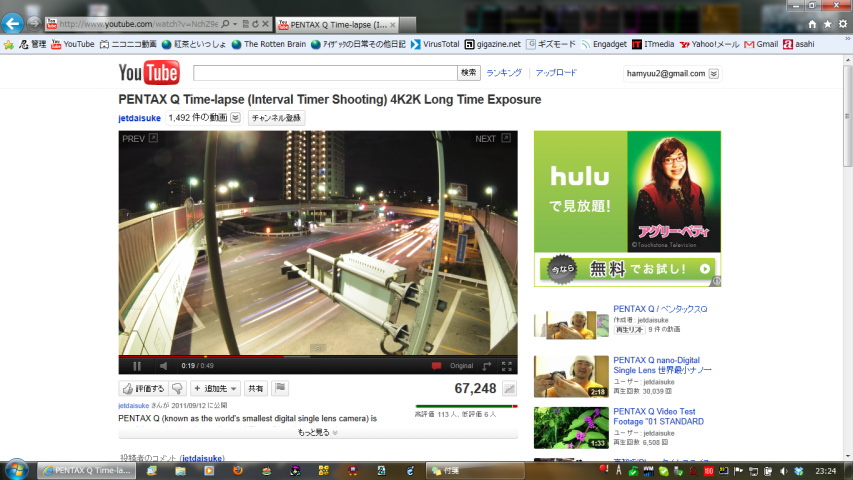
4k2kの動画再生してみました。CPU使用率は95%~100%で少しかくつきながらも意外とスムーズに見れました。(Core i5 430M 2.26Ghz)
ですがCPU使用率100%のまま長時間見るのはちょっとつらいですね・・w
PR
- HOME -
